ที่มา >>
http://www.appdisqus.com/2013/03/09/review-compare-proshot-camerapro.html

เมื่อ Windows Phone 8 เปิดตัวมาใหม่ๆ เราต้องยอมรับนะครับ ด้วยก่อนหน้านี้ Microsoft มีข้อจำกัดบางอย่างทำให้แอพพลิเคชั่นดีๆบน Windows Phone 8 มีออกมาค่อนข้างน้อย แต่เมื่อเวลาผ่านไปไม่กี่เดือน แอพพลิเคชั่นดีๆก็ทยอยกันออกมาเรื่องๆ ซึ่งเป็นเรื่องที่น่ายินดีเป็นอย่างมากครับ อย่างแอพพลิเคชั่นเกี่ยวกับการถ่ายภาพที่ผมกำลังจะกล่าวถึงนี้ ถือว่าเป็นแอพที่ดังที่สุดในด้านการเสริมประสิทธิภาพของกล้องสมาร์ทโฟน มีชื่อว่า Proshot และ CameraPro ครับ โดยเจ้า Proshot ราคาขายอยู่ที่ 75 บาท ส่วน CameraPro ขายราคา 90 บาท ราคาจะต่างกันนิดหน่อย แต่ประสิทธิภาพจะเป็นอย่างไรบ้าง เรามาดูกันครับ สำหรับข้อมูลเกี่ยวกับฟังก์ชันต่างๆของกล้องต้องขอขอบคุณ คุณ Lunjakorn Ketjun สมาชิกกลุ่ม Nokia Lumia Club มากนะครับ
หมายเหตุ 1.ในแต่ละฟีเจอร์และฟังก์ชัน ผมจะนำภาพ ScreenShot ของแต่ละแอพมาเปลี่ยนเทียบนะครับ โดยรูปด้านบนจะเป็น ScreenShot จากแอพพลิเคชั่น Proshot ส่วนด้านล่างเป็นของ CameraPro นะครับ
2. ภาพที่ ScreenShot มาบางครั้งจะเบลอหน่อย ไม่ใช่เพราะภาพในแอพเบลอนะครับ แต่เครื่องมันสั่นตอนผม ScreenShot ภาพจึงออกมาเบลอเองนะครับ เอาเป็นว่าเน้นที่ฟังก์ชันนะครับ
เปรียบเทียบฟีเจอร์และการตั้งค่าการใช้งาน

สำหรับฟีเจอร์แรก คือ โหมดการถ่ายภาพ ซึ่งเป็นตัวช่วยในการตั้งค่าฟังก์ชันทั้งหมด สำหรบแอพ Proshot หากเข้ามาครั้งแรกให้เราลองมองด้านบนของตัวกล้อง จะเห็นวงกลมสีเขียวล้อมรอบคำว่า Auto อยู่ เมื่อเรากดเข้าไป จะมีโหมดต่างๆให้เลือก ได้แก่ Auto, P, M, C1 และ C2 เรามาดูกันว่าแต่ละโหมดมันทำงานยังไงบ้างครับ
- Auto โหมดนี้นะครับ กล้องจะคิดทุกอย่างให้เราเสร็จศัพท์ ไม่ว่าจะเป็น white balance , shutter speed , iso
- P หรือ โหมด Program จะคล้ายกับโหมด Auto แต่กล้องจะยินยอมให้เราปรับตั้งค่าบางอย่างได้ครับ
- M หรือ Manual โหมดนี้นะครับ ค่าทุกอย่างในกล้องทั้งหมดเราจะเป็นผู้ปรับตั้งค่าเองทั้งหมด ตั้งแต่ white balance , shutter speed , iso
- C1 และ C2 สองอันนี้เหมือนกันครับเพียงแต่ว่าโหมดนี้ก็คือโหมดการตั้งค่ากล้องส่วนตัวเช่น เราเซ็ต ค่ากล้องไว้ถ่ายวิว ที่ C1 เราอาจจะเซ็ตค่ากล้องไว้ถ่ายคน ที่ C2
ส่วนในแอพ CameraPro จะไม่มีโหมดนี้นะครับ แต่การตั้งค่าเริ่มต้นจะเป็น Auto หมดอยู่แล้วครับ จากนั้นเราก็ปรับฟังก์ชันต่างๆตามที่เราต้องการ แต่หากลืมไปว่า ค่าเริ่มต้น คือ อะไรบ้าง เราก็สามารถกด Reset การตั้งค่าทั้งหมด กลับไปใช้โหมด Auto ได้เลยครับ
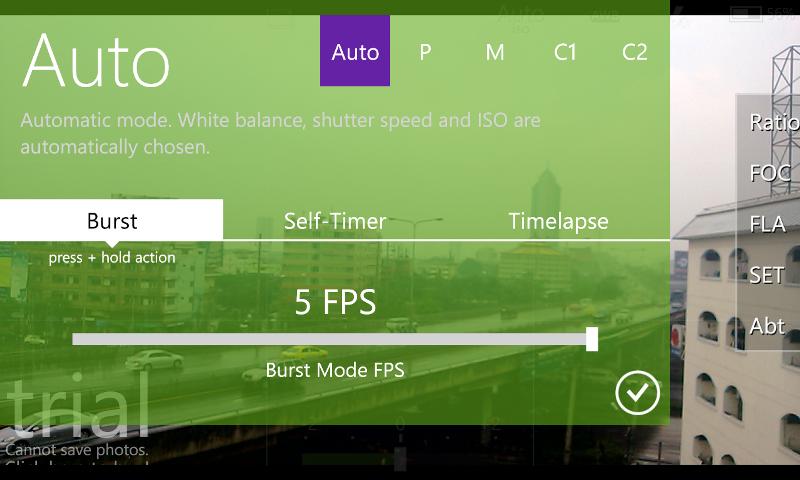
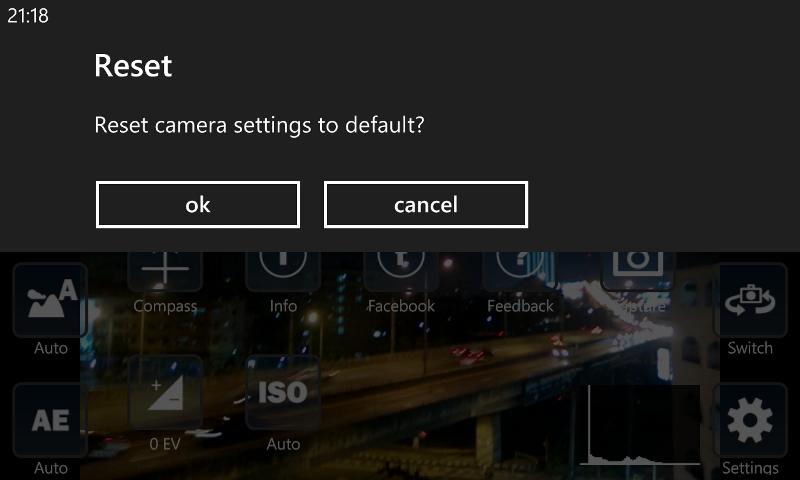

ลำดับต่อมา คือการปรับตั้งขนาดของภาพถ่าย ซึ่งใน Proshot จะมีเมนูที่ชื่อว่า Ratio ส่วนนี้จะให้เราปรับค่าอัตราส่วนของภาพ ถ้า 4:3 ขนาดภาพจะเป็นอัตราส่วนเหมือนในกล้องฟิล์ม ส่วน 16:9 อัตราส่วนจะเหมือนในทีวี LCD plasma หรือ led ครับ แต่ใน CameraPro ไม่มีครับ
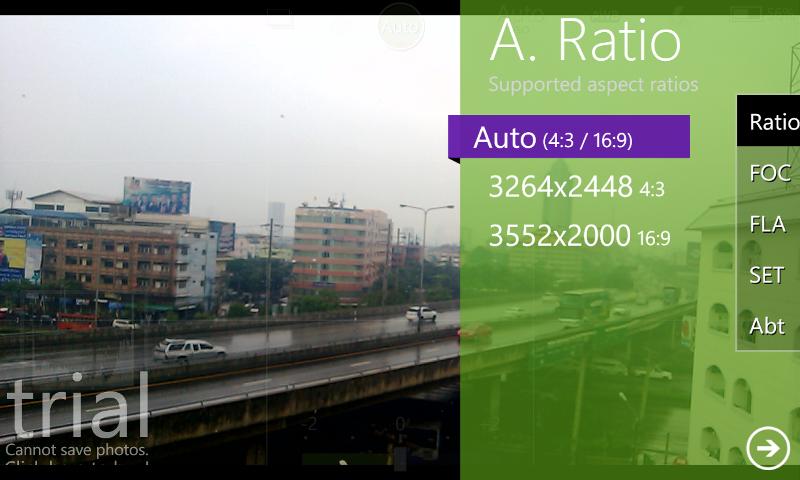

การตั้งค่า Focus ส่วนนี้จะให้เราปรับค่าความชัดของวัตถุที่เราจะถ่ายครับ สำหรับ Proshot จะมีแค่ออโต้และแมนนวล ออโต้ก็กล้องปรับให้ ส่วนแมนนวลเราต้องปรับเอง ซึ่งโหมดแมนนวลจะมีตัวช่วยให้เราเห็นวัตถุที่เราจะปรับโฟกัสโดยกล้องจะขยายภาพให้ใหญ่ขึ้นมาเพื่อให้เราเห็นวัตถุที่เราจะถ่ายได้ชัดขึ้นครับแต่ต้องติ๊กที่ MF Assist ด้วยนะครับ
ในส่วน CameraPro จะมีฟังก์ชันการใช้งานมากกว่า ไม่ว่าจะเป็นการปรับเป็นออโต้ หรือโหมดปรับตามระยะของวัตถุ และสามรถเองได้ในโหมดแมนนวลด้วยครับ ซึ่งเช่นเดียวกับ Proshot เราจะสามารถเห็นได้ในทันทีครับ โฟกัสที่เราตั้งมีความเหมาะสมหรือไม่
*** อีกเทคนิคนึงเกี่ยวกับการโฟกัส ก็คือการโฟกัสวัตถุหรือจุดสนใจในภาพแล้วอย่าเพิ่งปล่อยปุ่มโฟกัสนะครับจากนั้นก็ลองขยับกล้องเพื่อจัดองค์ประกอบภาพใหม่ เมื่อได้มุมที่เราว่าสวยแล้วค่อยกดชัตเตอร์ลงจนสุดครับ
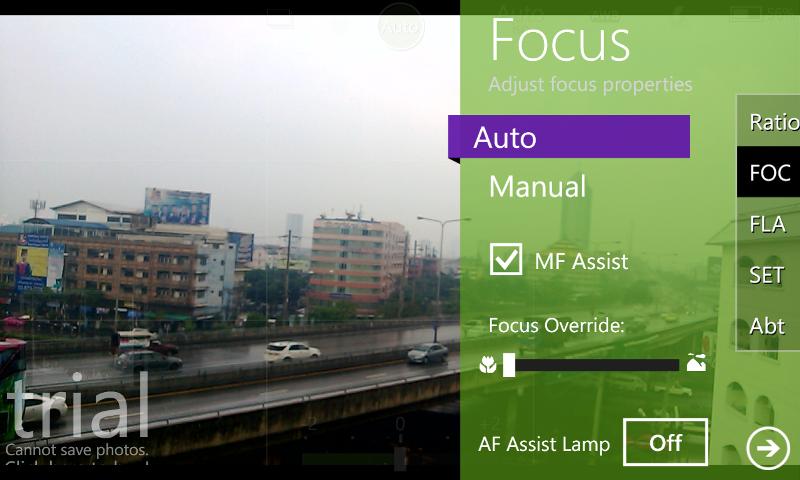
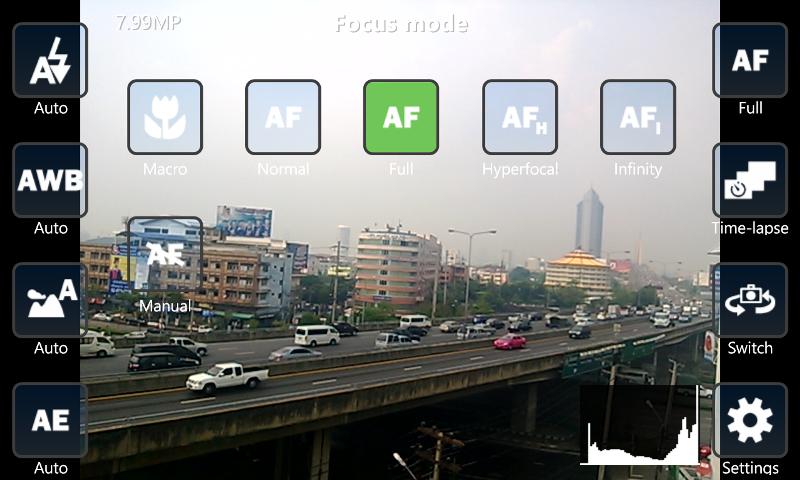

ต่อมาก็ ISO สมัยก่อนจะเป็นค่าความไวของฟิล์มแต่ตอนนี้จะกลายเป็นค่าความไวของเซนเซอร์บนกล้องครับค่านี้จะเป็นการปรับความไวในการรับแสงของเซ็นเซอร์กล้องยิ่งค่ามากก็ไวมากขึ้นถ่ายในที่มืดให้เห็นชัดมากขึ้นแต่ก็ต้องแลกมากับการที่จะมี Noise มาขึ้นในภาพด้วย และอีกอย่างจะช่วยให้ความไวของชัตเตอร์เร็วขึ้นด้วยถ้าถ่ายในที่มีแสงน้อยก็จะช่วยให้ภาพไม่เบลอหรือเบลอน้อยลงครับ
ฟีเจอร์นี้ใน Proshot จะสามารถปรับต่า ISO ได้ตั้งแต่ 100 จนถึง 800 แต่ใน CameraPro จะสามารถปรับตั้งค่าได้ตั้งแต่ 100 จนถึง 3200 เลยครับ
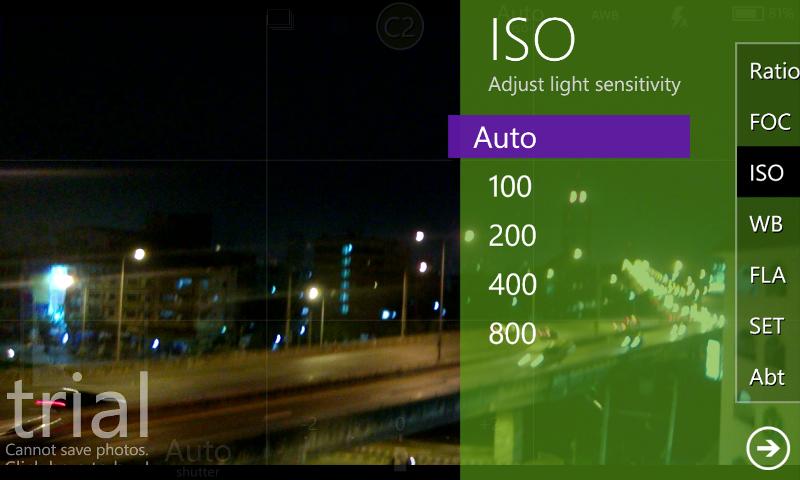
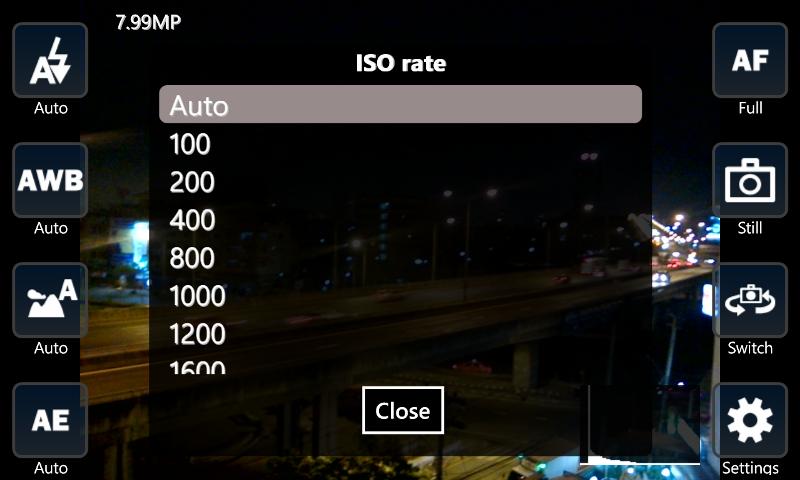

หัวข้อถัดมาก็คือ WB หรือ White Balance เรียกอีกอย่างก็สมดุลแสงสีขาว โหมดนี้มีอยู่ในทั้ง Proshot และ CameraPro ซึ่งมีจำนวนและรูปแบบเมนูย่อยเหมือนกันเลยครับ
อธิบายเพิ่มเติม White Balance มีไว้เพื่อปรับโทนสีขาวของวัตถุที่เราจะถ่ายให้ตรงกับความเป็นจริงหรือใกล้เคียงกับที่ตาเราเห็นครับ โดยจะมีให้เลือกคือ auto , cloudy , daylight , flash , fluorescent , tungsten , candlelight , manual ความหมายแต่ละเมนูย่อยมีดังนี้
- Auto คือ กล้องวิเคราะห์ให้
- cloudy คือ วันที่มีเมฆมาก หรือ มีเมฆมาบังดวงอาทิตย์
- daylight คือ แสงปกติในเวลากลางวันหรือกลางแจ้ง
- flash ใช้ในกรณีถ่ายภาพโดยใช้แสงแฟลช
- fluorescent ถ่ายในร่มภายใต้แสงจากหลอดไฟนีออน
- tungsten ใช้เวลาถ่ายภายใต้แสงจากหลอดไฟที่มีไส้หลอดให้แสงออกไปทางส้ม
- candlelight ถ่ายภายใต้สภาวะแสงเทียนหรือมีจุดกำเนิดแสงในภาพน้อยแต่ต้องเป็นแสงโทนส้ม
- สุดท้ายคือ manual ให้เราเลื่อนที่แทบบาร์โดยกล้องจะแสดงเชดสีที่เปลี่ยนไปให้เราเห็นในหน้าจอเลยเราเพียงแค่เลื่อนแถบค่าอุณหภูมิแสงแล้วดูวัตถุสีขาวในจอว่าใกล้เคียงกับที่ตาเราเห็นในของจริงหรือยัง
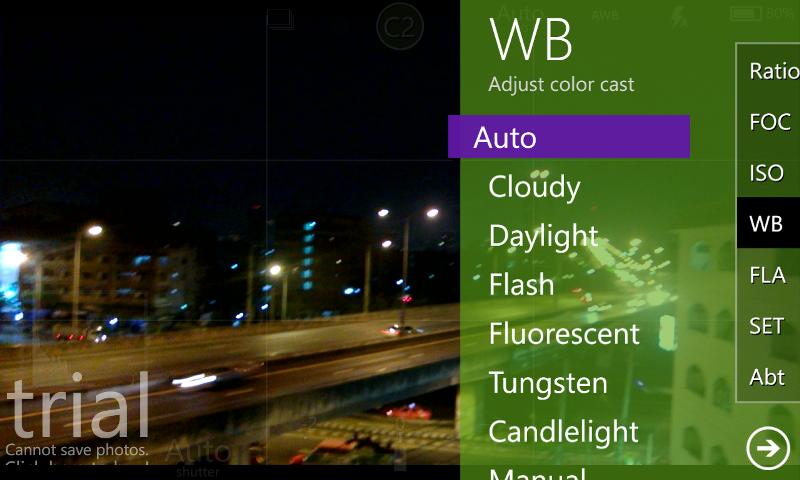
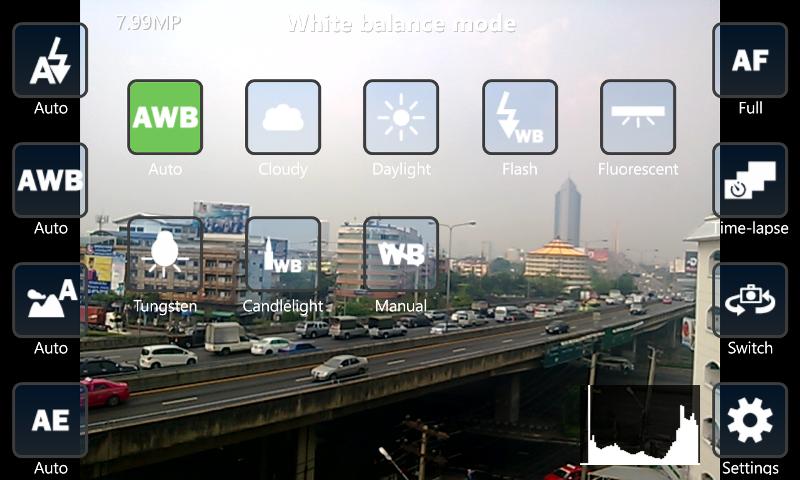

เมนูต่อมาใน Proshot เรียกว่า FLA ส่วนใน CameraPro ใช้ชื่อว่า Flash mode ก็คือ การเปิด ปิด แฟลช นั่นเอง ซึ่งจะมีให้เราเลือก ปิด ออโต้ และเปิดตลอด ถ้าจะแนะให้ปิดไว้ดีกว่าครับเวลาจะใช้ค่อยไปเปิด ถ้าเปิดเป็นออโต้ไว้เวลาเราวัดแสงและก็โฟกัสกล้องถ้าวัตถุในภาพออกมืดๆหน่อยกล้องมันจะคิดว่าแสงน้อยแล้วมันจะกระแทกแฟลชใส่วัตถุใด้หรือเวลาเราถ่ายภาพระยะใกล้หรือวัตถุที่มีลักษณะมันวาวก็ไม่ควรเปิดเพราะแสงแฟลชจะไปกลบทำให้ลายระเอียดของวัตถุหายไปครับ
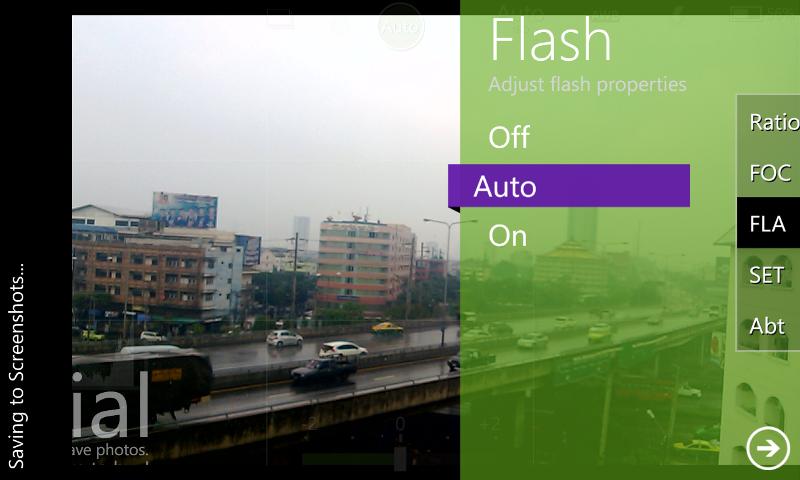
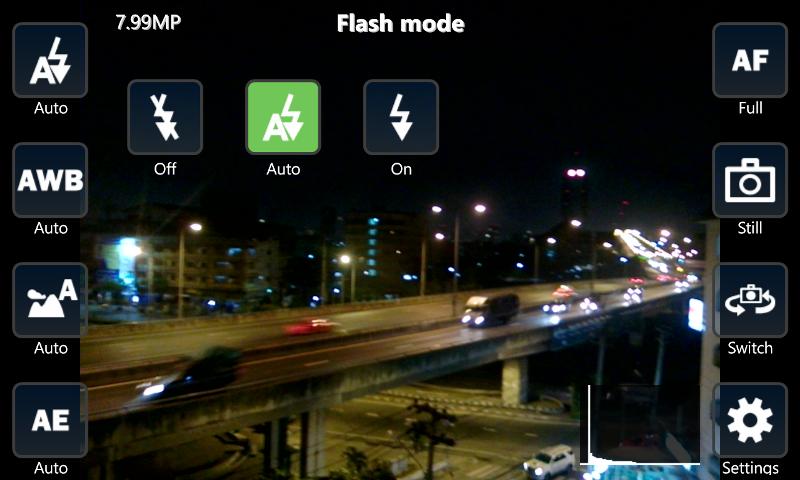

ฟังก์ชันต่อมา Exposure Vallue หรือ ค่าชดเชยแสง ซึ่งมีตัวเลขกำกับ -2 จนถึง +2 ครับ โดย Proshot จะอยู่ด้านล่างตรงกลางหน้าจอ มีความละเอียดกว่าการตั้งค่าใน CameraPro หน่อยนึงครับ ซึ่ง CameraPro เมนูจะอยู่ด้านซ้ายล่างสุด ซึ่งมีทริคนิดนึงถ้าเราถ่ายวัดถุที่มีสีออกมืดหรือไปทางดำ คล้ำ ให้เลือกค่าไปทางลบครับ ถ้าวัตถุสว่างก็ให้ชดไปทางบวกส่วนจะค่ามากหรือน้อยขึ้นอยู่กับวัตถุว่าสว่างมากหรือน้อยหรือมืดมากหรือน้อยครับ
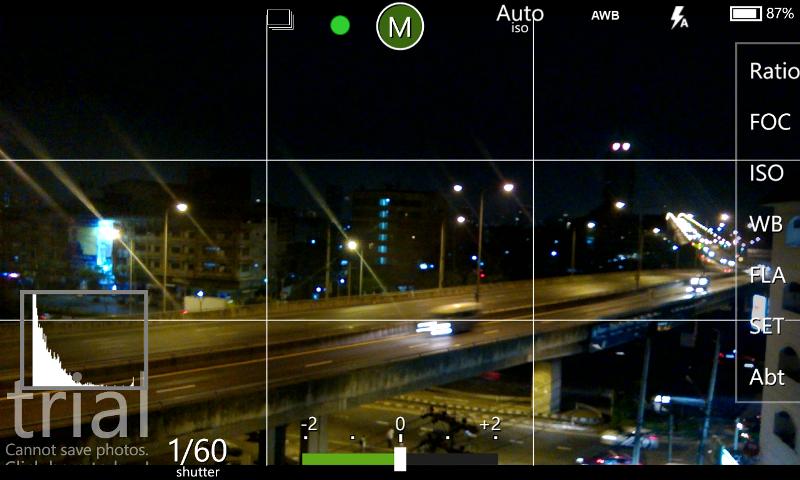
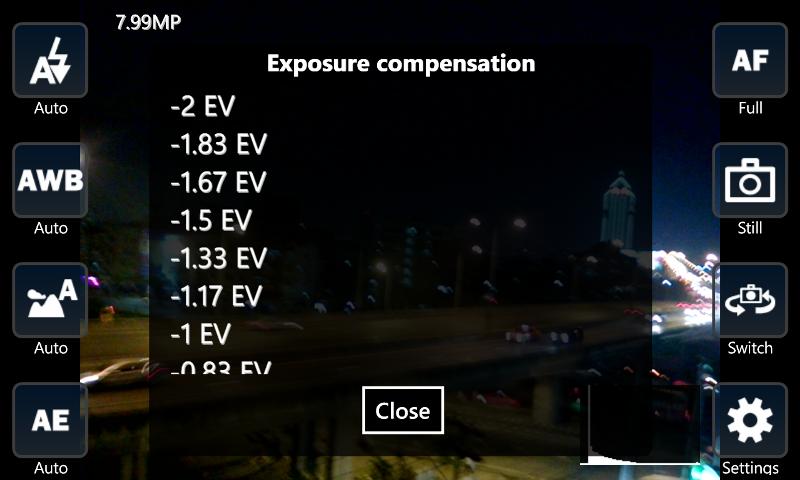

ลำดับต่อมา คือ การตั้งค่าชัตเตอร์สปีดหรือความเร็วชัตเตอร์ โดย Proshot ใช้ชื่อฟังก์ชันว่า Auto Shutter ครับ ซึ่งหากติ๊กที่ฟังก์ชันนี้ จะมีตัวเลขโผล่ขึ้นมา ให้เราเลือก จาก 4 จนถึง1/8000 ส่วน CameraPro ใช้ชื่อว่า Exposure time ซึ่งมีค่าตั้งแต่ 1/1 จนถึง 1/16000 สำหรับการตั้งค่าความเร็วชัตเตอร์ ยิ่งตัวเลขด้านหลังเครื่องหมาย “/” มากขึ้นเท่าไหร่ก็เท่ากับว่าความเร็วชัตเตอร์เรามากขึ้นเท่านั้น หรืออีกความหมายหนึ่งก็คือ ชัตเตอร์เปิดรับแสงเข้าไปที่เซนเซอร์ฅของกล้องน้อยลงหรือเร็วขึ้นนั่นเอง ค่าความไวชัตเตอร์ยังมีผลต่อความเร็วในการจับภาพอีกด้วยเช่นถ้าเราถ่ายวัตถุที่มีการเคลื่อนไหวก็ให้เราเลือกไปที่ตัวเลขด้านหลังที่มีค่ามากแต่ถ้าเราอยากถ่ายน้ำตกให้ออกมาดูนุ่มนวลก็ให้เลือกมาที่ค่าด้านหลังเลขน้อยแต่ระวังภาพจะเบลอได้เพราะชัตเตอร์เปิดรับแสงนานขึ้นถ้ามือเราขยับก็จะทำให้วัตถุในภาพไม่ชัดได้ครับ หรือถ้าเราอยากถ่ายภาพในที่สว่างน้อยแต่กลัวภาพออกมาเบลอก็อาจจะปรับค่าชดเชยแสงร่วมด้วยก็ได้หรือไปดันค่า ISO เพิ่ม เราก็สามารถที่จะใช้ความเร็วชัตเตอร์ที่สูงขึ้นได้ครับ
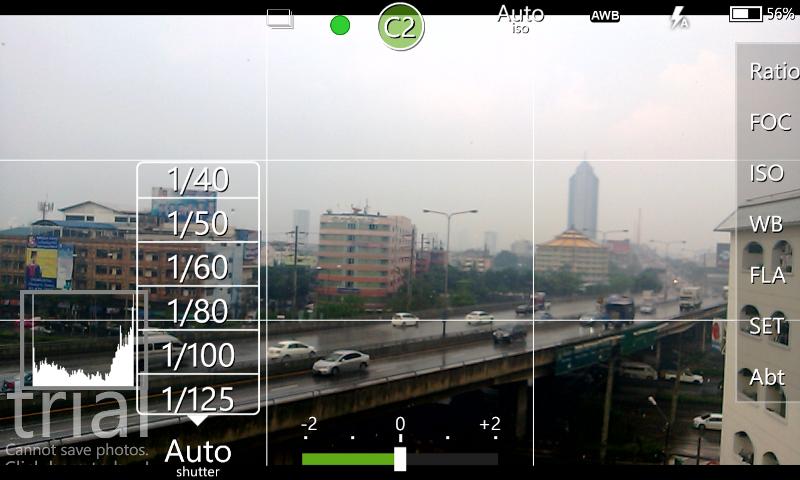
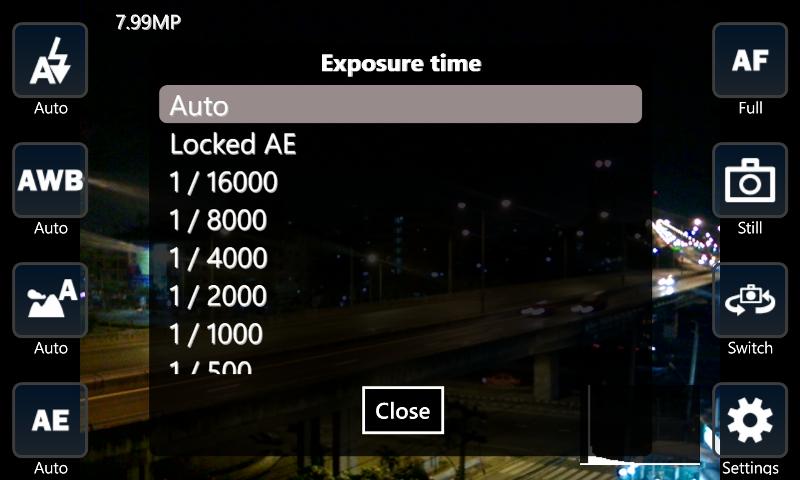
ที่มา >>
http://www.appdisqus.com/2013/03/09/review-compare-proshot-camerapro.html

[CR] สอนการใช้กล้อง Smart Phone [ รีวิวพร้อมเปรียบเทียบแอพ Proshot และ CameraPro]
ที่มา >> http://www.appdisqus.com/2013/03/09/review-compare-proshot-camerapro.html
เมื่อ Windows Phone 8 เปิดตัวมาใหม่ๆ เราต้องยอมรับนะครับ ด้วยก่อนหน้านี้ Microsoft มีข้อจำกัดบางอย่างทำให้แอพพลิเคชั่นดีๆบน Windows Phone 8 มีออกมาค่อนข้างน้อย แต่เมื่อเวลาผ่านไปไม่กี่เดือน แอพพลิเคชั่นดีๆก็ทยอยกันออกมาเรื่องๆ ซึ่งเป็นเรื่องที่น่ายินดีเป็นอย่างมากครับ อย่างแอพพลิเคชั่นเกี่ยวกับการถ่ายภาพที่ผมกำลังจะกล่าวถึงนี้ ถือว่าเป็นแอพที่ดังที่สุดในด้านการเสริมประสิทธิภาพของกล้องสมาร์ทโฟน มีชื่อว่า Proshot และ CameraPro ครับ โดยเจ้า Proshot ราคาขายอยู่ที่ 75 บาท ส่วน CameraPro ขายราคา 90 บาท ราคาจะต่างกันนิดหน่อย แต่ประสิทธิภาพจะเป็นอย่างไรบ้าง เรามาดูกันครับ สำหรับข้อมูลเกี่ยวกับฟังก์ชันต่างๆของกล้องต้องขอขอบคุณ คุณ Lunjakorn Ketjun สมาชิกกลุ่ม Nokia Lumia Club มากนะครับ
หมายเหตุ 1.ในแต่ละฟีเจอร์และฟังก์ชัน ผมจะนำภาพ ScreenShot ของแต่ละแอพมาเปลี่ยนเทียบนะครับ โดยรูปด้านบนจะเป็น ScreenShot จากแอพพลิเคชั่น Proshot ส่วนด้านล่างเป็นของ CameraPro นะครับ
2. ภาพที่ ScreenShot มาบางครั้งจะเบลอหน่อย ไม่ใช่เพราะภาพในแอพเบลอนะครับ แต่เครื่องมันสั่นตอนผม ScreenShot ภาพจึงออกมาเบลอเองนะครับ เอาเป็นว่าเน้นที่ฟังก์ชันนะครับ
เปรียบเทียบฟีเจอร์และการตั้งค่าการใช้งาน
- Auto โหมดนี้นะครับ กล้องจะคิดทุกอย่างให้เราเสร็จศัพท์ ไม่ว่าจะเป็น white balance , shutter speed , iso
- P หรือ โหมด Program จะคล้ายกับโหมด Auto แต่กล้องจะยินยอมให้เราปรับตั้งค่าบางอย่างได้ครับ
- M หรือ Manual โหมดนี้นะครับ ค่าทุกอย่างในกล้องทั้งหมดเราจะเป็นผู้ปรับตั้งค่าเองทั้งหมด ตั้งแต่ white balance , shutter speed , iso
- C1 และ C2 สองอันนี้เหมือนกันครับเพียงแต่ว่าโหมดนี้ก็คือโหมดการตั้งค่ากล้องส่วนตัวเช่น เราเซ็ต ค่ากล้องไว้ถ่ายวิว ที่ C1 เราอาจจะเซ็ตค่ากล้องไว้ถ่ายคน ที่ C2
ส่วนในแอพ CameraPro จะไม่มีโหมดนี้นะครับ แต่การตั้งค่าเริ่มต้นจะเป็น Auto หมดอยู่แล้วครับ จากนั้นเราก็ปรับฟังก์ชันต่างๆตามที่เราต้องการ แต่หากลืมไปว่า ค่าเริ่มต้น คือ อะไรบ้าง เราก็สามารถกด Reset การตั้งค่าทั้งหมด กลับไปใช้โหมด Auto ได้เลยครับ
ในส่วน CameraPro จะมีฟังก์ชันการใช้งานมากกว่า ไม่ว่าจะเป็นการปรับเป็นออโต้ หรือโหมดปรับตามระยะของวัตถุ และสามรถเองได้ในโหมดแมนนวลด้วยครับ ซึ่งเช่นเดียวกับ Proshot เราจะสามารถเห็นได้ในทันทีครับ โฟกัสที่เราตั้งมีความเหมาะสมหรือไม่
*** อีกเทคนิคนึงเกี่ยวกับการโฟกัส ก็คือการโฟกัสวัตถุหรือจุดสนใจในภาพแล้วอย่าเพิ่งปล่อยปุ่มโฟกัสนะครับจากนั้นก็ลองขยับกล้องเพื่อจัดองค์ประกอบภาพใหม่ เมื่อได้มุมที่เราว่าสวยแล้วค่อยกดชัตเตอร์ลงจนสุดครับ
ฟีเจอร์นี้ใน Proshot จะสามารถปรับต่า ISO ได้ตั้งแต่ 100 จนถึง 800 แต่ใน CameraPro จะสามารถปรับตั้งค่าได้ตั้งแต่ 100 จนถึง 3200 เลยครับ
อธิบายเพิ่มเติม White Balance มีไว้เพื่อปรับโทนสีขาวของวัตถุที่เราจะถ่ายให้ตรงกับความเป็นจริงหรือใกล้เคียงกับที่ตาเราเห็นครับ โดยจะมีให้เลือกคือ auto , cloudy , daylight , flash , fluorescent , tungsten , candlelight , manual ความหมายแต่ละเมนูย่อยมีดังนี้
- Auto คือ กล้องวิเคราะห์ให้
- cloudy คือ วันที่มีเมฆมาก หรือ มีเมฆมาบังดวงอาทิตย์
- daylight คือ แสงปกติในเวลากลางวันหรือกลางแจ้ง
- flash ใช้ในกรณีถ่ายภาพโดยใช้แสงแฟลช
- fluorescent ถ่ายในร่มภายใต้แสงจากหลอดไฟนีออน
- tungsten ใช้เวลาถ่ายภายใต้แสงจากหลอดไฟที่มีไส้หลอดให้แสงออกไปทางส้ม
- candlelight ถ่ายภายใต้สภาวะแสงเทียนหรือมีจุดกำเนิดแสงในภาพน้อยแต่ต้องเป็นแสงโทนส้ม
- สุดท้ายคือ manual ให้เราเลื่อนที่แทบบาร์โดยกล้องจะแสดงเชดสีที่เปลี่ยนไปให้เราเห็นในหน้าจอเลยเราเพียงแค่เลื่อนแถบค่าอุณหภูมิแสงแล้วดูวัตถุสีขาวในจอว่าใกล้เคียงกับที่ตาเราเห็นในของจริงหรือยัง
ที่มา >> http://www.appdisqus.com/2013/03/09/review-compare-proshot-camerapro.html